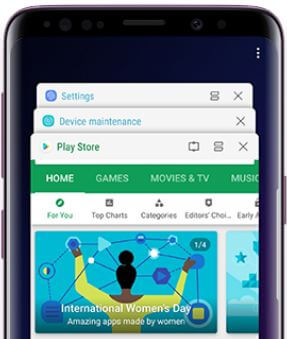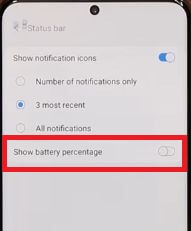Cómo cerrar todas las aplicaciones en Galaxy S20 Plus / S20 Ultra / S20 +
A continuación, se explica cómo cerrar todas las aplicaciones en ejecución en SamsungDispositivos Galaxy S20 Plus, S20 Ultra y S20. Varias aplicaciones que se ejecutan en segundo plano, incluso si no las usamos, reducen lentamente la duración de la batería y ralentizan el rendimiento del teléfono. Puede cerrar la aplicación una por una o cerrar todas las aplicaciones a la vez usando la lista de aplicaciones recientes. Además, fuerce la detención de aplicaciones que sean innecesarias y se estén ejecutando en segundo plano.
- Cómo ocultar aplicaciones que se ejecutan en las notificaciones de fondo en Android Oreo 8.1
- Cómo desactivar las aplicaciones que se ejecutan en segundo plano en Galaxy Note 9 / Note 10
Cómo cerrar todas las aplicaciones en ejecución en Galaxy S20 Ultra, S20 Plus y S20

Puede abrir y detener aplicaciones de la lista de aplicaciones recientes.
Paso 1: Toque el Aplicaciones recientes (lado izquierdo) de la barra de navegación o deslice el dedo hacia arriba una vez desde el centro de la pantalla si usa la navegación por gestos completa.
Paso 2: Deslizar la pantalla hacia el lado derecho para ver todas las aplicaciones abiertas recientemente.
Estas aplicaciones utilizan los datos de fondo de su dispositivo.
Paso 3: Desliza una aplicación hacia la parte superior de la pantalla para cerrarlo.
Paso 4: Grifo Cierra todo en la parte inferior central para cerrar todas las aplicaciones que se ejecutan en su Samsung S20 + / S20 Ultra / S20.
Aplicación Force Stop en Samsung Galaxy S20 Ultra / S20 Plus
Paso 1: Deslice el dedo hacia abajo desde la parte superior de la pantalla para acceder al panel de notificación.
Paso 2: Grifo Configuraciones icono.
Paso 3: Desplácese hacia abajo y toque Aplicaciones.
Paso 4: Seleccione la aplicación de la lista.
Paso 5: Grifo Parada forzosa en la parte inferior derecha.
Paso 6: Grifo Okay.
Desactivar los datos en segundo plano de la aplicación en Samsung S20 Plus / S20 Ultra / S20
Paso 1: Ir Configuraciones.
Paso 2: Hacer clic Conexiones.
Paso 3: Haga clic en Uso de datos.
Paso 4: Haga clic en Uso de datos móviles.
Aparece una lista de aplicaciones con datos de uso.
Paso 5: Seleccione la aplicación utilizando más datos.
Paso 6: Desactivar Datos de fondo.
Eso es. Esperamos que los métodos anteriores sean útiles para cerrar todas las aplicaciones en ejecución en su serie Galaxy S20. ¿Tiene algún método alternativo? Compártelo con nosotros en el cuadro de comentarios a continuación.